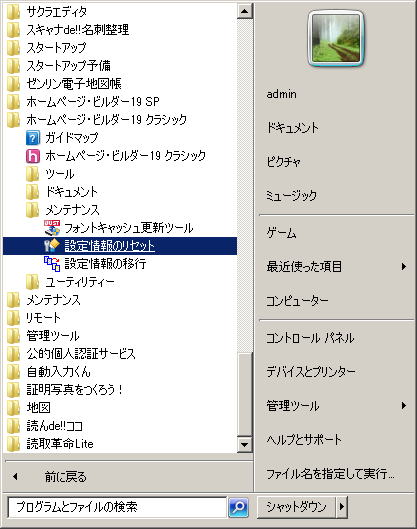 |
Windowsメニューから、「ホームページ・ビルダー19 クラシック」→「メンテナンス」→「設定情報のリセット」をクリックします (コマンドの実態は、(ホームページビルダをインストールしたフォルダ配下)C:\Program Files (x86)\JustSystems\HPB19\CLASSIC\bin配下にある「hpbclean.exe」です) |
|
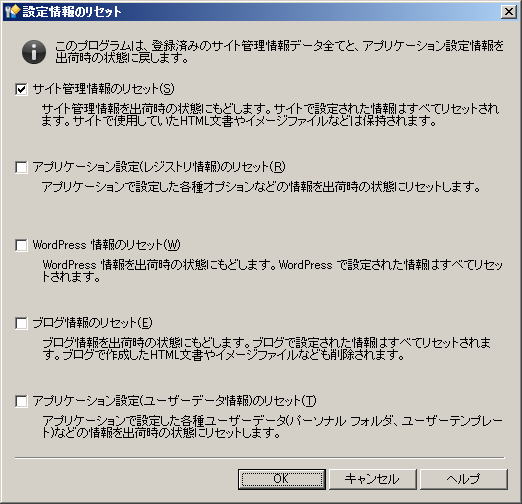 |
「サイト管理情報のリセット」にチェックを付けて「OK」をクリックします |
|
 |
「はい」をクリックします |
|
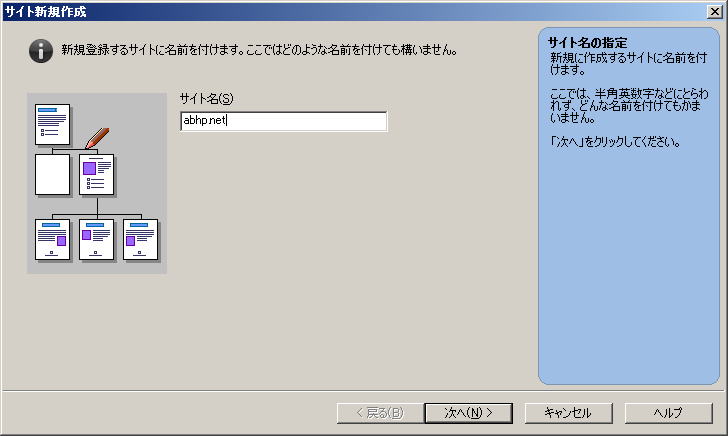 |
「サイト名」を入力して「次へ」をクリックします |
|
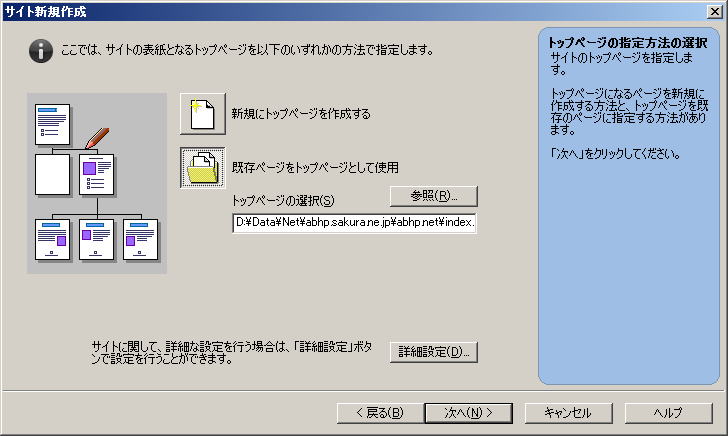 |
プロバイダから指定されている場所、及び、トップページ(index.html等)を入力して「次へ」をクリックします |
|
 |
「OK」をクリックします |
|
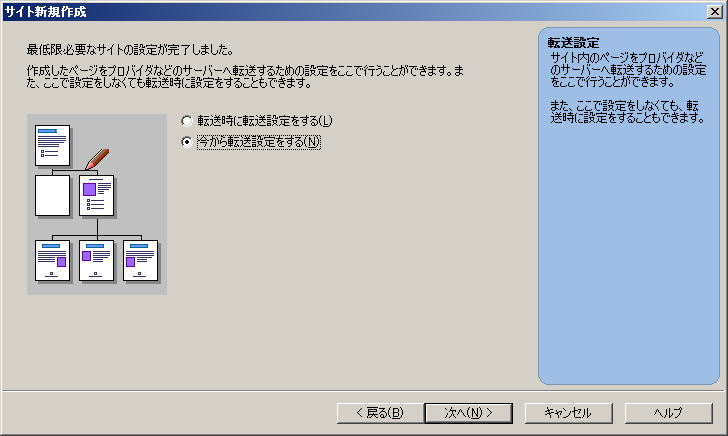 |
この例では「今から転送設定をする」にチェックを付けて「次へ」をクリックしています |
|
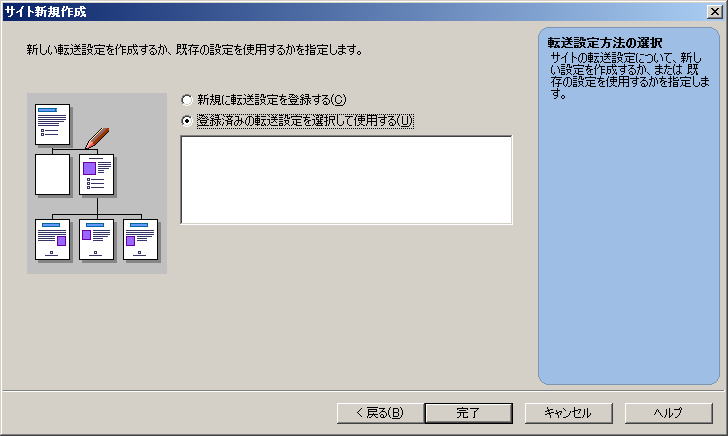 |
「登録済みの転送設定を選択して使用する」にチェックを付けていますが、今「設定情報のリセット」をしたばかりなので何も表示されません 「完了」をクリックします |
|
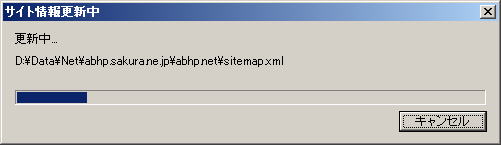 |
サイト情報が新規に作られます |
|
 |
ページ上端メニューから「サイトの公開」をクリックします 転送設定をリセットしていますので、新たに設定されるよう促されます 「OK」をクリックします |
|
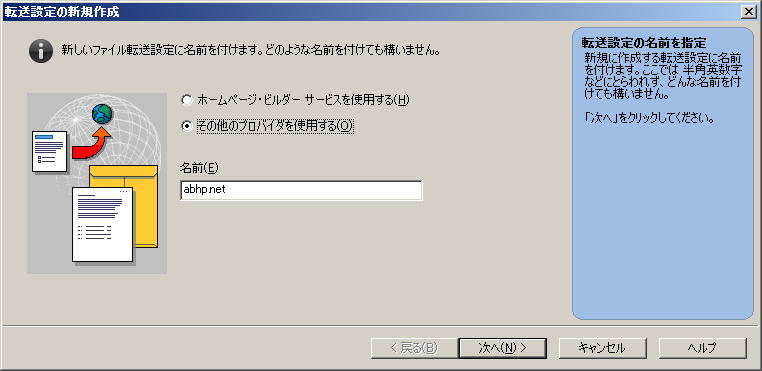 |
プロバイダ情報を選択します |
|
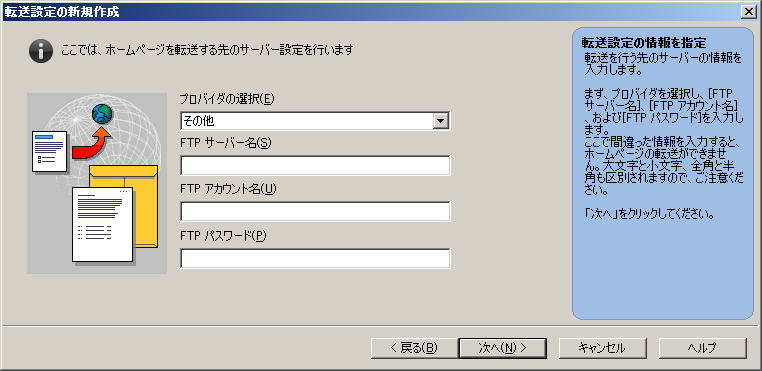 |
プロバイダから指定されているFTPサーバー情報を入力し、次へをクリックします |
|
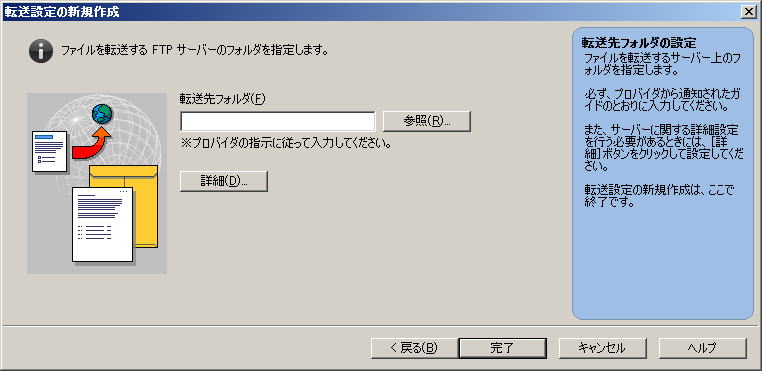 |
プロバイダから指定されている「転送先フォルダ」を入力し、完了をクリックしますとサイトの転送が始まります |